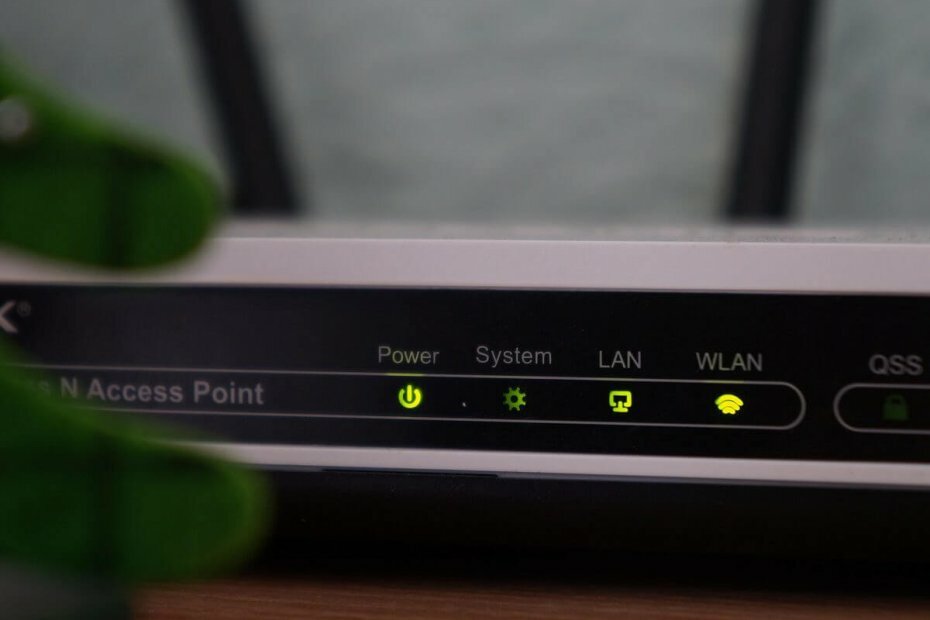- Dacă controlul lățimii de bandă a routerului TP-link nu funcționează, trebuie să știți că această problemă poate fi rezolvată rapid.
- Un software specializat este de obicei cea mai bună alegere dacă doriți să monitorizați sau să vă limitați lățimea de bandă.
- Firmware-ul dvs. poate fi, de asemenea, o cauză a acestei probleme, deci ar putea fi o idee bună să o verificați.
- Dacă aveți probleme cu controlul lățimii de bandă TP-Link QoS, asigurați-vă că configurația routerului este corectă.

Acest software va repara erorile obișnuite ale computerului, vă va proteja de pierderea fișierelor, malware, defecțiuni hardware și vă va optimiza computerul pentru performanțe maxime. Remediați problemele PC-ului și eliminați virușii acum în 3 pași simpli:
- Descărcați Restoro PC Repair Tool care vine cu tehnologii brevetate (brevet disponibil Aici).
- Clic Incepe scanarea pentru a găsi probleme cu Windows care ar putea cauza probleme PC.
- Clic Repara tot pentru a remedia problemele care afectează securitatea și performanța computerului
- Restoro a fost descărcat de 0 cititori luna aceasta.
lățime de bandă controlul este o opțiune excelentă, deoarece ajută la minimizarea impactului atunci când mai multe dispozitive sunt conectate la TP-Link router.
Cu această caracteristică fiecărui dispozitiv i se poate atribui o lățime de bandă specifică, motiv pentru care orice eroare cu acesta poate cauza probleme suplimentare.
Vom explora în acest articol cum puteți remedia controlul lățimii de bandă a routerului TP-Link dacă nu funcționează, deci asigurați-vă că continuați să citiți.
Ce fac dacă controlul lățimii de bandă a routerului TP-Link nu funcționează?
1. Folosiți un software specializat

Asigurarea faptului că monitorul dvs. de lățime de bandă funcționează în orice moment este fără a spune extrem de important atunci când aveți de-a face cu mai multe dispozitive și utilizarea unui software specializat simplifică acest proces.
Software-ul Pressler PRTG nu funcționează doar ca monitor de lățime de bandă, dar îl puteți utiliza și pentru monitorizare în cloud și rețea.
Mai mult, puteți beneficia și de un sprijin aprofundat pentru monitorizarea SNMP. În general, acesta este un instrument care vine cu funcții fantastice și este fiabil, ceea ce vă asigură un nivel ridicat, care nu va afecta erori.

Paessler PRTG
Utilizați acest instrument fantastic și fiabil pentru monitorizarea lățimii de bandă în orice moment, fără a întâmpina erori.
2. Actualizați firmware-ul
- Descărcați firmware-ul routerului TP-Link și conectați-vă folosind acreditările dvs. (Notă: puteți găsi datele de conectare implicite în acreditările de pe etichetă)
- Apoi, deschideți fișierul Pagina de gestionare a routerelor și du-te la Instrumente de sistem.
- Aici, faceți clic pe Upgrade de firmware.
- Apoi, faceți clic pe Alege fișierul și faceți clic pe fișier firmware descărcat descărcat.

- Selectează Deschis și faceți clic pe Buton de upgrade.

După actualizarea firmware-ului, asigurați-vă că verificați dacă controlul lățimii de bandă a routerului TP-Link încă nu funcționează.
3. Configurați controlul lățimii de bandă
- Faceți clic pe Opțiunea de control a lățimii de bandă iar în panoul din stânga selectați Setări de control.
- Acum, bifează Activați caseta Control bandwidth.
- În Câmpuri Lățime de bandă de intrare și Lățime de bandă de intrare introduceți detaliile corecte.

- În cele din urmă, faceți clic pe Salvați pentru a aplica modificările.
Poate fi puțin complicat să rezolvați problemele care nu funcționează controlul lățimii de bandă a routerului TP-Link, dar urmând pașii enumerați în acest articol, ar trebui să puteți rezolva problema.
Vă rugăm să ne transmiteți în secțiunea de comentarii de mai jos care dintre soluțiile prezentate a funcționat cel mai bine pentru dvs. sau, dacă aveți recomandări suplimentare.
 Încă aveți probleme?Remediați-le cu acest instrument:
Încă aveți probleme?Remediați-le cu acest instrument:
- Descărcați acest instrument de reparare a computerului evaluat excelent pe TrustPilot.com (descărcarea începe de pe această pagină).
- Clic Incepe scanarea pentru a găsi probleme cu Windows care ar putea cauza probleme PC.
- Clic Repara tot pentru a remedia problemele cu tehnologiile brevetate (Reducere exclusivă pentru cititorii noștri).
Restoro a fost descărcat de 0 cititori luna aceasta.